w7旗舰版锁屏背景怎么修改|w7电脑更改锁屏北京的方法
使用电脑过程中,面对电脑桌面壁纸单调无味时,如何去更换桌面壁纸,但是你是否知道其实电脑锁屏时的壁纸也是可更换的,看到下面的图片应该很熟悉吧,锁屏时总是看到它一定会索然无味,如果是一幅美美的图该有多好呢!接下来就跟大家说说w7旗舰版锁屏背景怎么修改。
w7电脑更改锁屏北京的方法:
1、先单击“开始”,在空框里输入“Regedit”(不包括外侧引号)如图(也可以win键+R,弹出运行程序再输入“Regedit”);接着单击“确定”按钮打开注册表编辑器
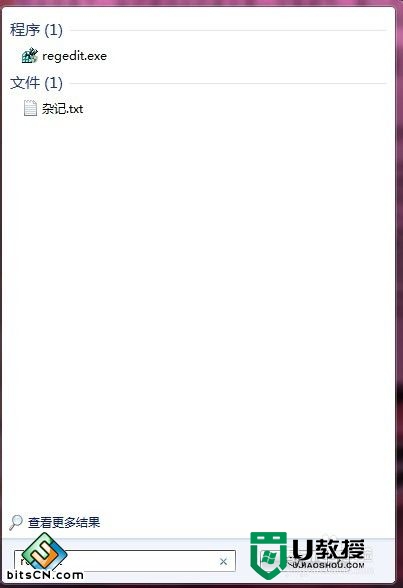
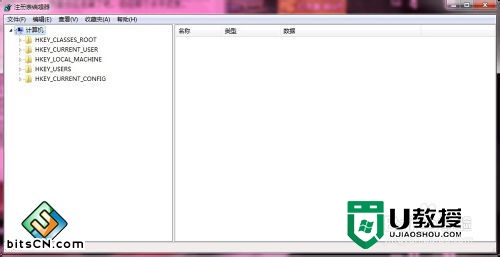
2、再定位到“HKEY_LOCAL_MACHINE/SOFTWARE/Microsoft/Windows/CurrentVersion/Authentication/LogonUI/Background”分支下;大家会发现有一个名为“OEMBackground”的双字节值(如果没有,可自己新建一个),最后右击该双字节值,选择修改,将其值修改为1。更改OEMBackground的值,若为0则表示不使用OEM背景仅使用Windows默认背景;若为1则表示使用OEM背景
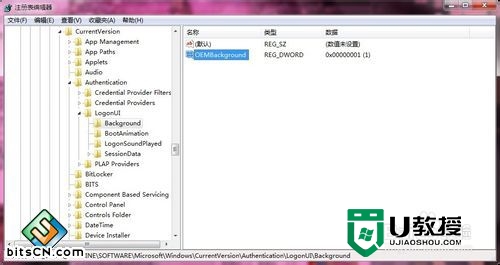
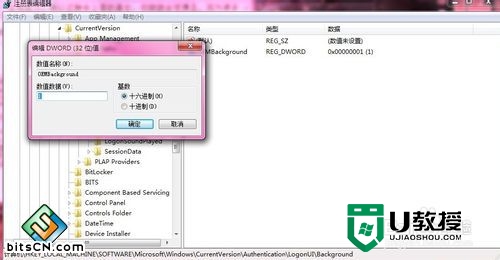
3、用自选的壁纸替代系统默认的那张了,先找到放锁屏壁纸的目录,它在这里:C:\Windows\System32\oobe\info\backgrounds;默认情况下info\backgrounds目录是不存在的,我们需要自己新建这两个文件夹,然后将自己喜欢的锁屏壁纸放在这里:C:\Windows\System32\oobe\info\backgrounds
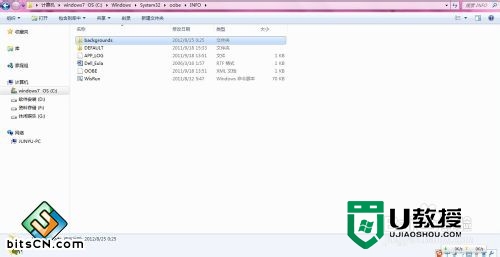
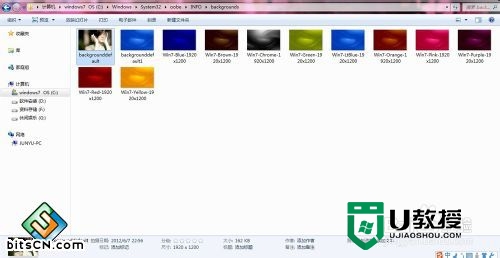
4、将自己喜欢的锁屏壁纸命名为backgroundDefault.jpg(注意jpg是文件格式,不是文件名),放入第3步说明的路径中。
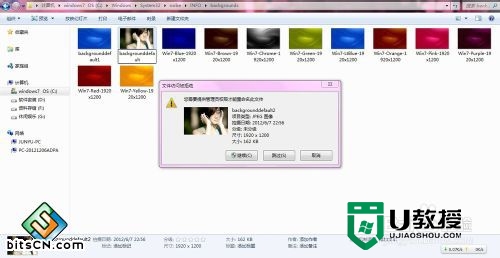
5、用Win+L测试一下设置的成果吧。

关于【w7旗舰版锁屏背景怎么修改】的全部内容这就跟大家分享完了,觉得有用的话可以收藏。还有其他的电脑的使用的问题,或者想知道u盘装机的相关问题的话,都可以上u教授官网查看。
w7旗舰版锁屏背景怎么修改|w7电脑更改锁屏北京的方法相关教程
- w7系统桌面背景怎么修改,w7桌面背景设置方法
- win10锁屏时间怎么设置 win10更改锁屏时间的方法
- win10锁屏时间怎么设置 win10更改锁屏时间的方法
- win10电脑锁屏背景图怎么修改【图文】
- 电脑怎么更改锁屏密码 电脑锁屏密码怎么改
- win7锁屏壁纸更改方法 win7怎么设置锁屏壁纸
- 电脑锁屏密码在哪里改 如何更改电脑锁屏密码
- 电脑屏幕锁屏怎么设置时间 如何更改电脑屏幕锁屏时间
- 怎样修改电脑的桌面背景 如何更改电脑桌面背景
- w7旗舰版电脑如何修复|w7旗舰版电脑修复方法
- 5.6.3737 官方版
- 5.6.3737 官方版
- Win7安装声卡驱动还是没有声音怎么办 Win7声卡驱动怎么卸载重装
- Win7如何取消非活动时以透明状态显示语言栏 Win7取消透明状态方法
- Windows11怎么下载安装PowerToys Windows11安装PowerToys方法教程
- 如何用腾讯电脑管家进行指定位置杀毒图解

